V tej vadnici ti bom pokazal, kako lahko urejaš portrete v Lightroom Classic CC. Prejel boš dragocene nasvete in tehnike, kako izvleči najboljše iz svojih fotografij ter ustvariti privlačen slikovni slog. Z uporabo portreta Natalie te bom korak za korakom vodil skozi proces urejanja, da boš lahko izboljšal/a svoje spretnosti pri obdelavi slik.
Najpomembnejša spoznanja
Naučil/a se boš, kako optimizirati svetlost, kontrast, barve in podrobnosti svojega portreta. Poleg tega ti bom dal/a nasvete glede retuše kože in uporabe maskiranja za izboljšanje kakovosti slike.
Korak-za-korak navodila
Korak 1: Pregled fotografije in prve povratne informacije Začni s pregledom fotografije vnaprej. Premisli o potrebnih prilagoditvah. Ugotavljam, da je slika nekoliko preveč svetla, še posebej luči v ozadju. Na histogramu je opazno izredno odstopanje na desni strani, kar kaže na prekomerno osvetlitev. Vklopi opozorilo za prekomerno osvetlitev, da prikažeš svetle površine. Slika bi morala postati nekoliko temnejša.
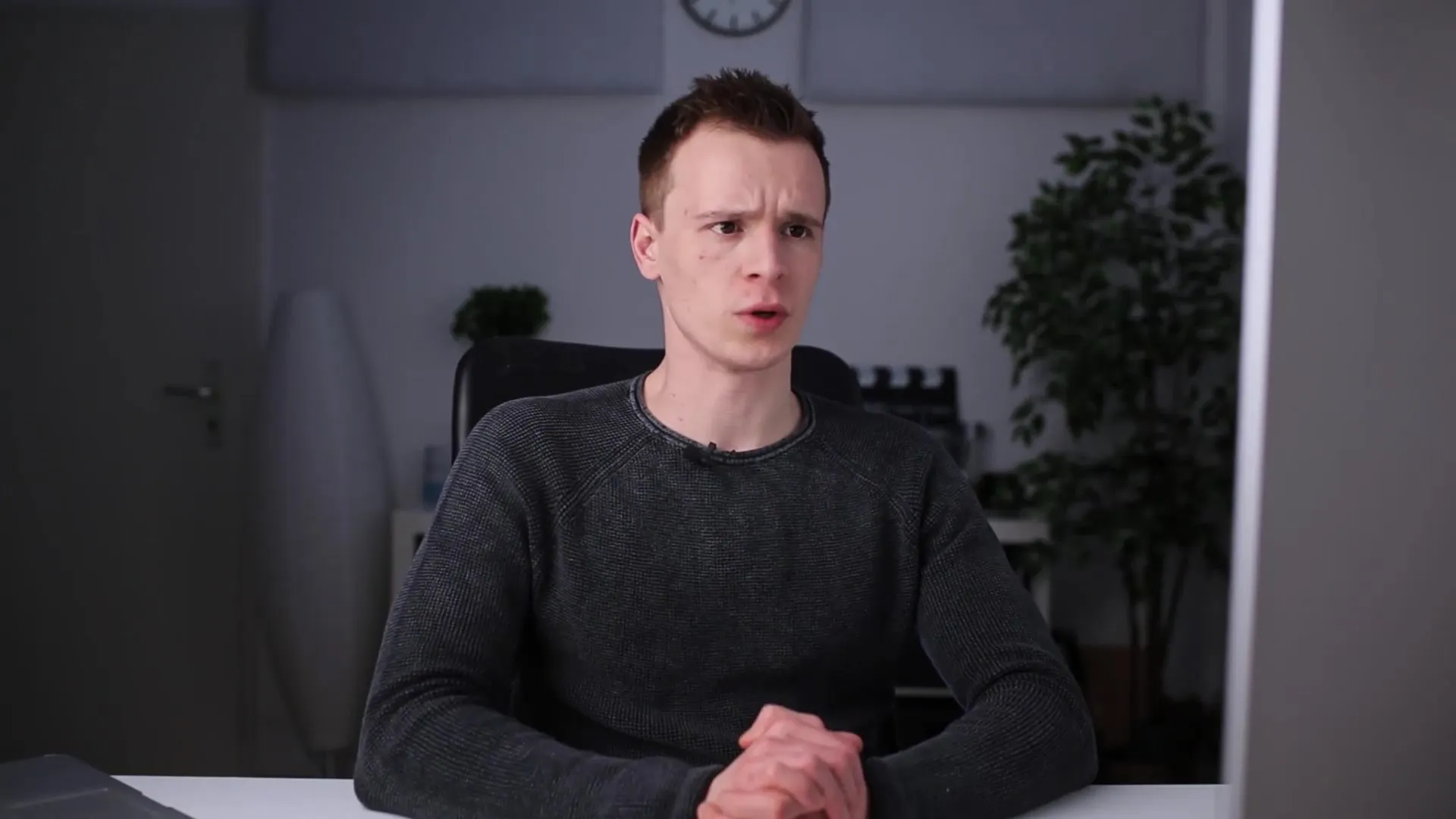
Korak 2: Prilagajanje svetlosti Sedaj se lotim nastavitev svetlosti. Rahlo znižam svetle površine, da ohranim podrobnosti. Hkrati prilagodim sence, da postanejo informacije v laseh bolj vidne. Bodite pozorni, da pri tem ne izgubite kontrastov.
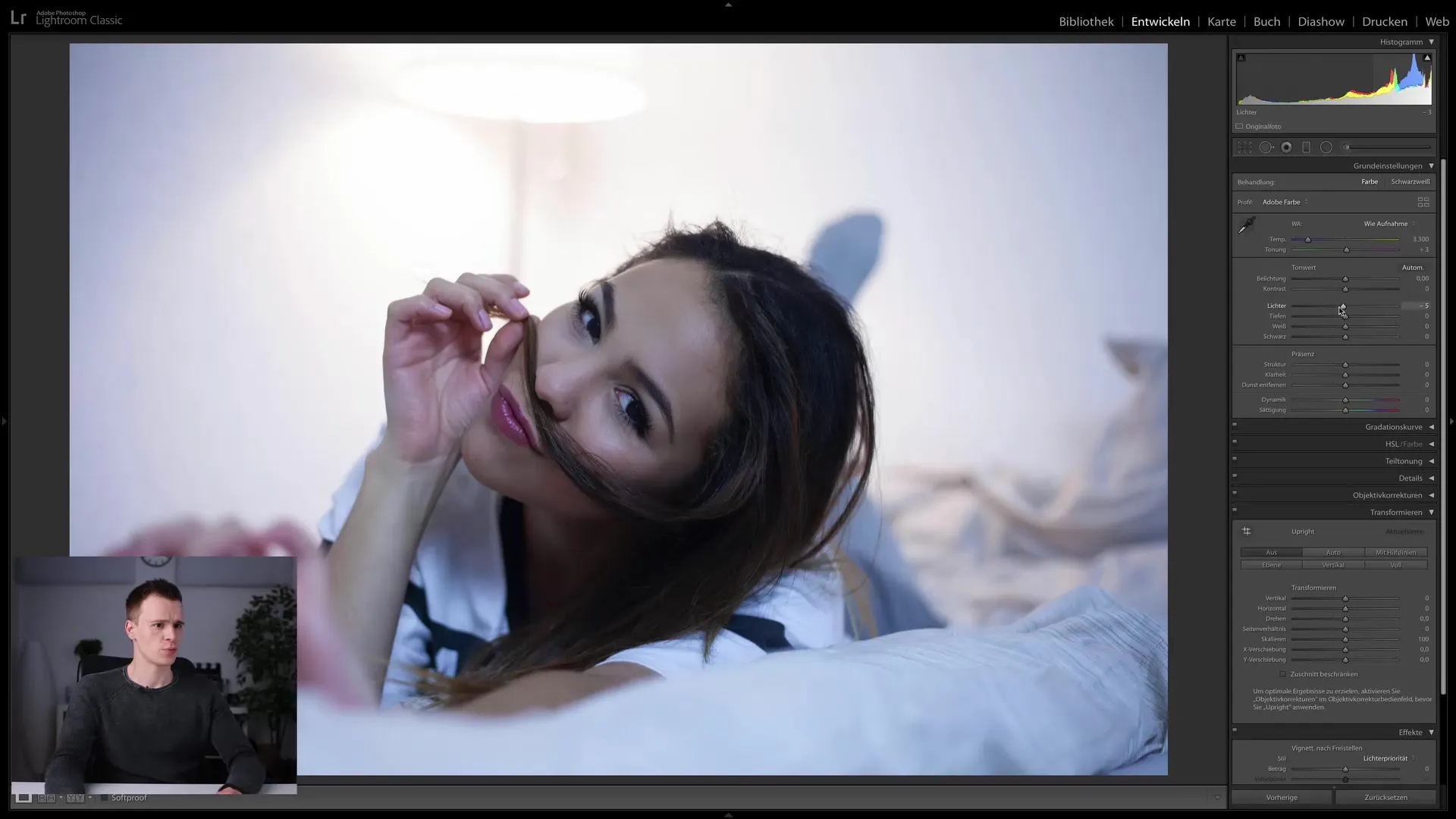
Korak 3: Optimizacija belih in črnih tonov Nadaljujemo s belimi toni, ki jih prav tako malce znižam, da zmanjšam svetlost ozadja in poudarim podrobnosti. Črne tone potegnem navzdol, da ohranim kontrast in dosežem dinamičen učinek slike. Preverite primerjavo pred in po, da prepoznate izboljšave.
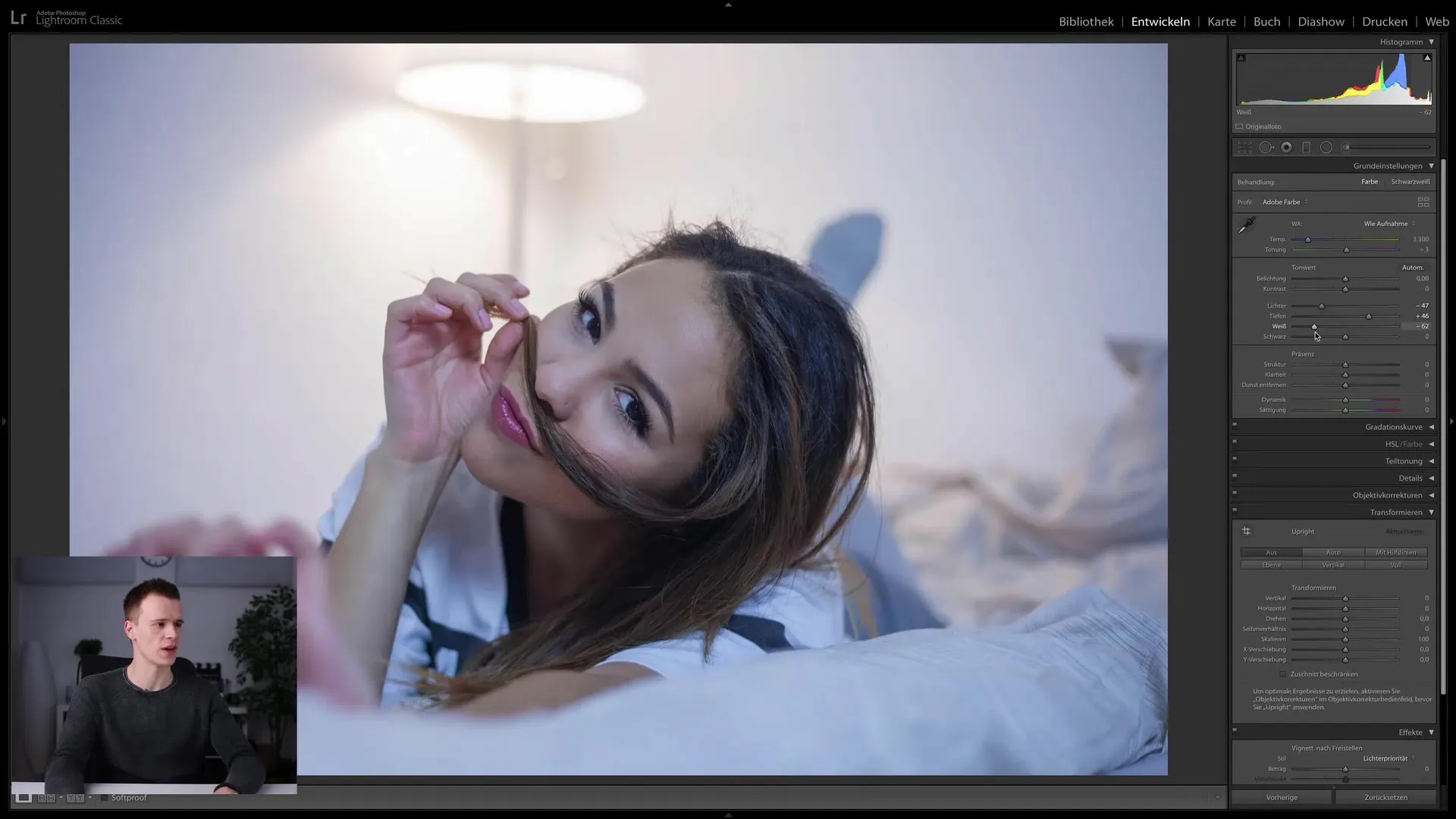
Korak 4: Povečanje dinamike slike Sedaj želim sliki dodati več dinamike. Zato potegnem regulator dinamike navzgor. Pazite, da ne pretiravate, saj pogosto že subtilno povečanje zadostuje za pozitiven učinek.
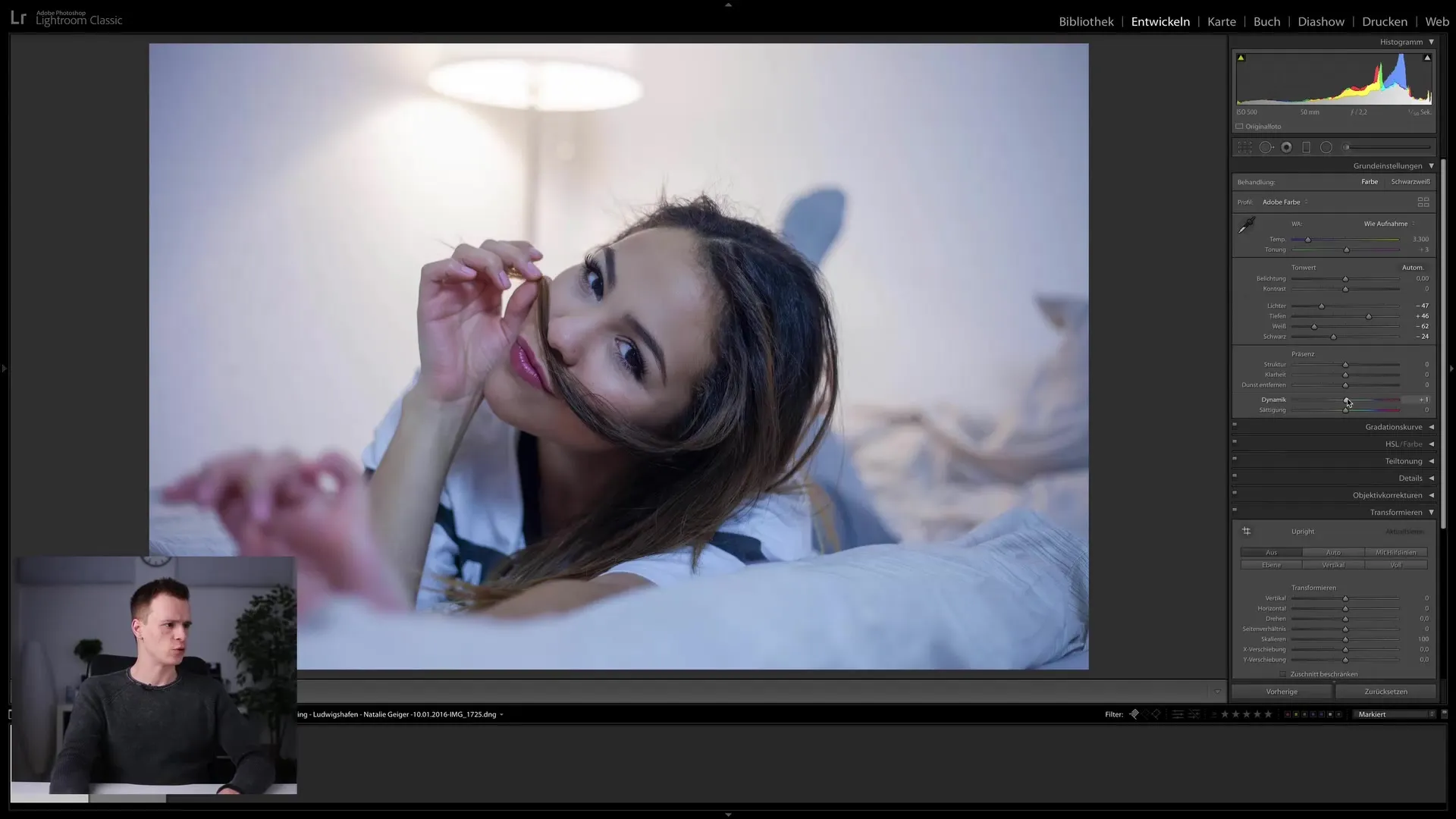
Korak 5: Retuširanje kože Prenesimo se na retuširanje. Približaj se moteči točki, kot je majhen nosni zamašek, in uporabi popravilno čopič. Ta pomaga prilagoditi svetlost okoliških pik in tako poskrbi za naravnejši rezultat.
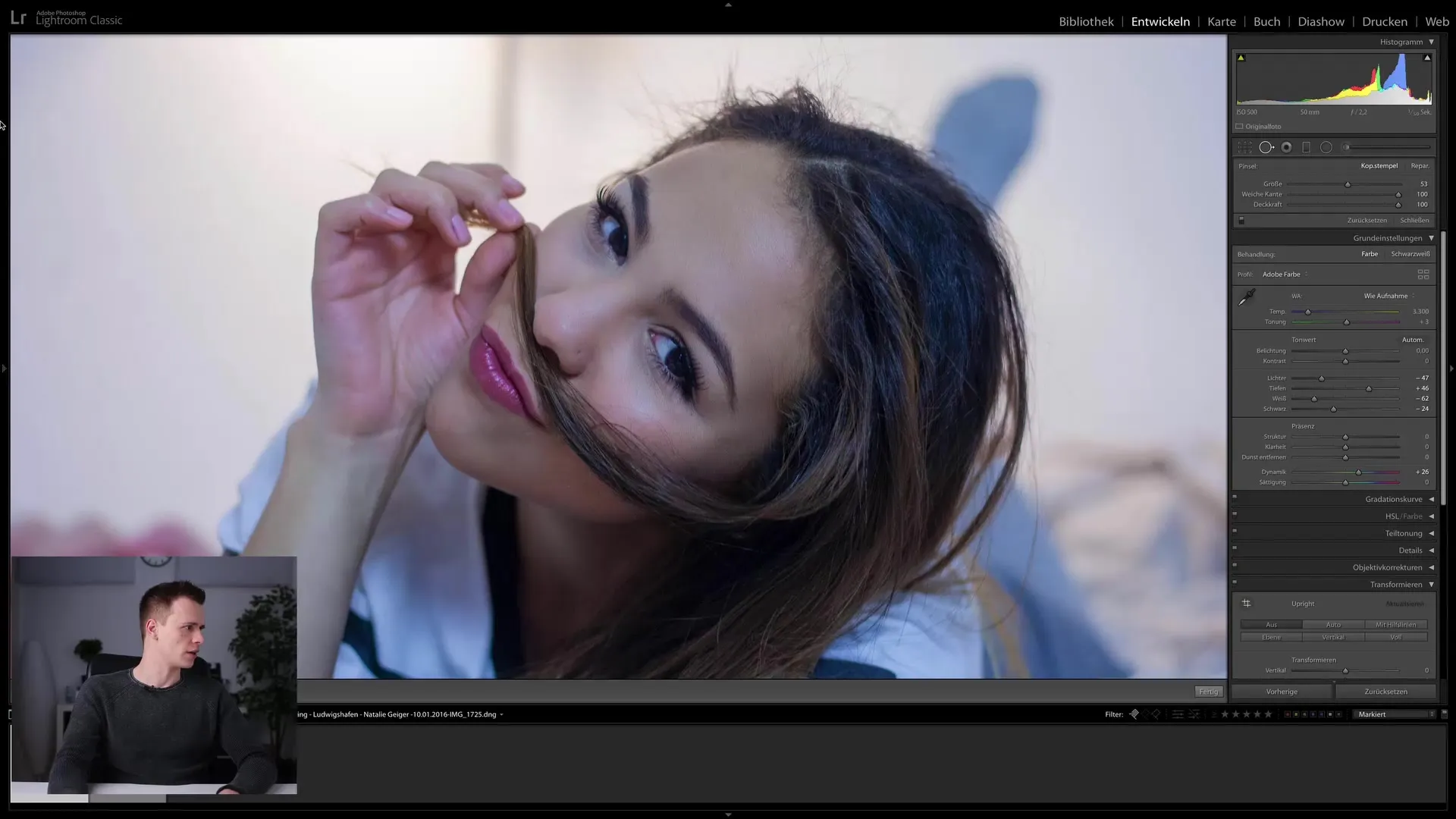
Korak 6: Dodatne prilagoditve in naravna retuša Preveri, ali v sliki obstajajo še druge nečistoče, ki bi se jih morali znebiti. Ne gre za ekstremno retuširanje lepote, ampak za diskretno prilagoditev, ki poudari naravno lepoto osebe.
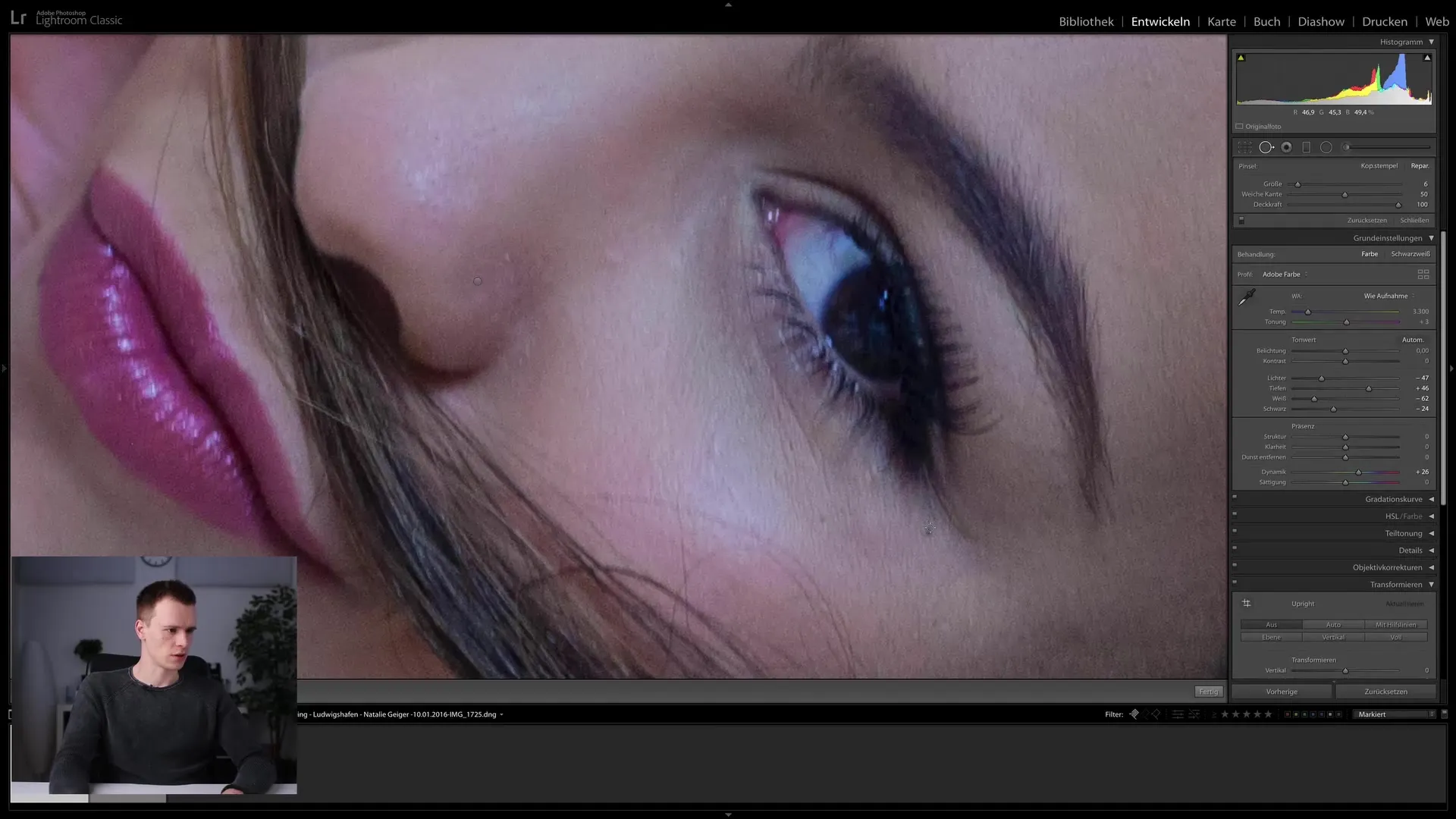
Korak 7: Optimizacija podrobnosti Preidem k podrobnostim slike. Prilagodim ostrino in se prepričam, da je poostrena le glavna motivacija, da ozadje ne bo motilo. Pazite na optimalno ravnotežje med ostrino in naravnim videzom.
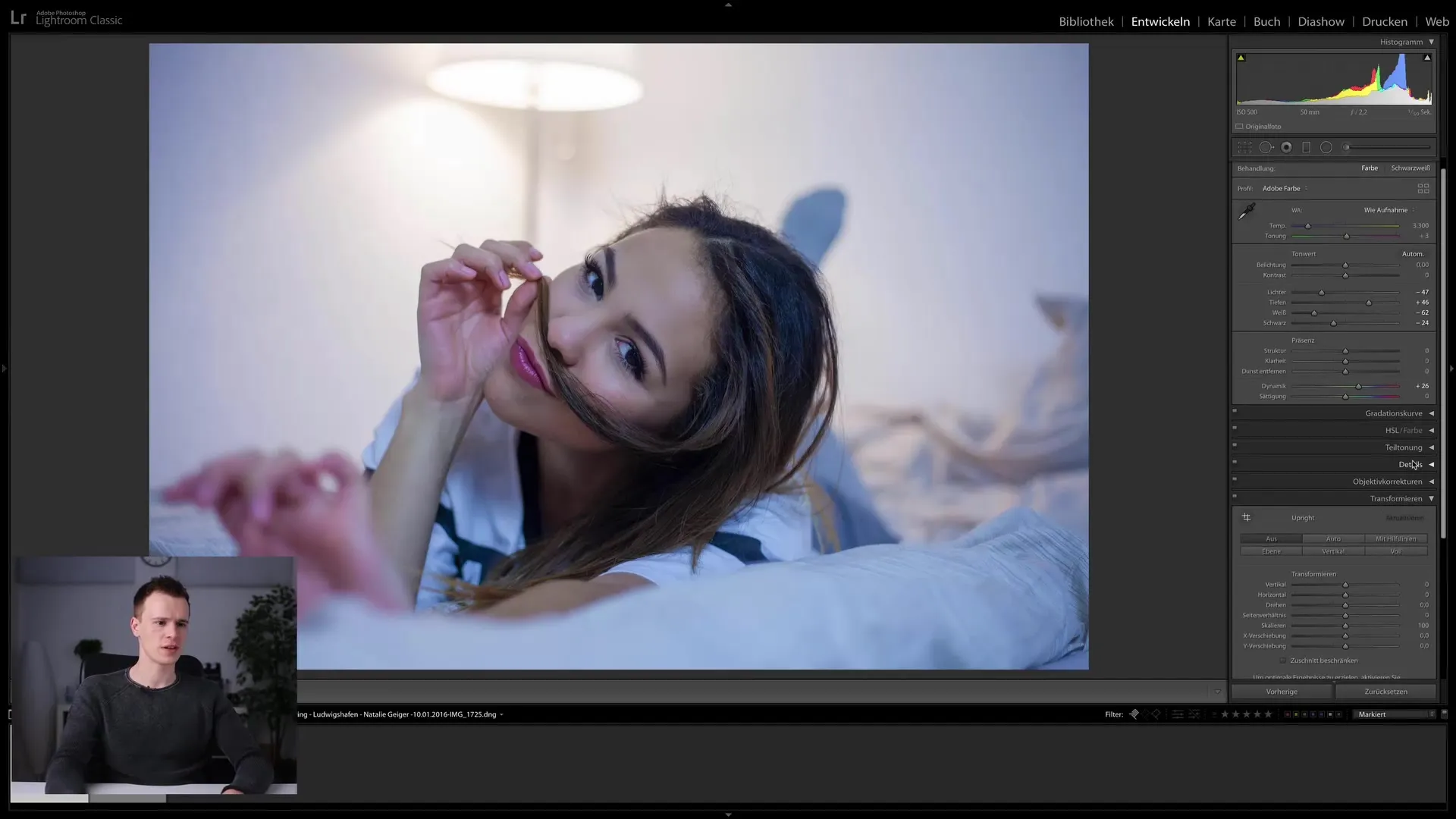
Korak 8: Uporaba krivulje odtenkov Naslednji korak vključuje delo z krivuljo odtenkov. Tu lahko prilagodim svetlost in barvni slog slike. Osredotočim se na modre in rdeče tone, da dosežem uravnoteženo predstavitev barv, ki sliko vizualno privlači.
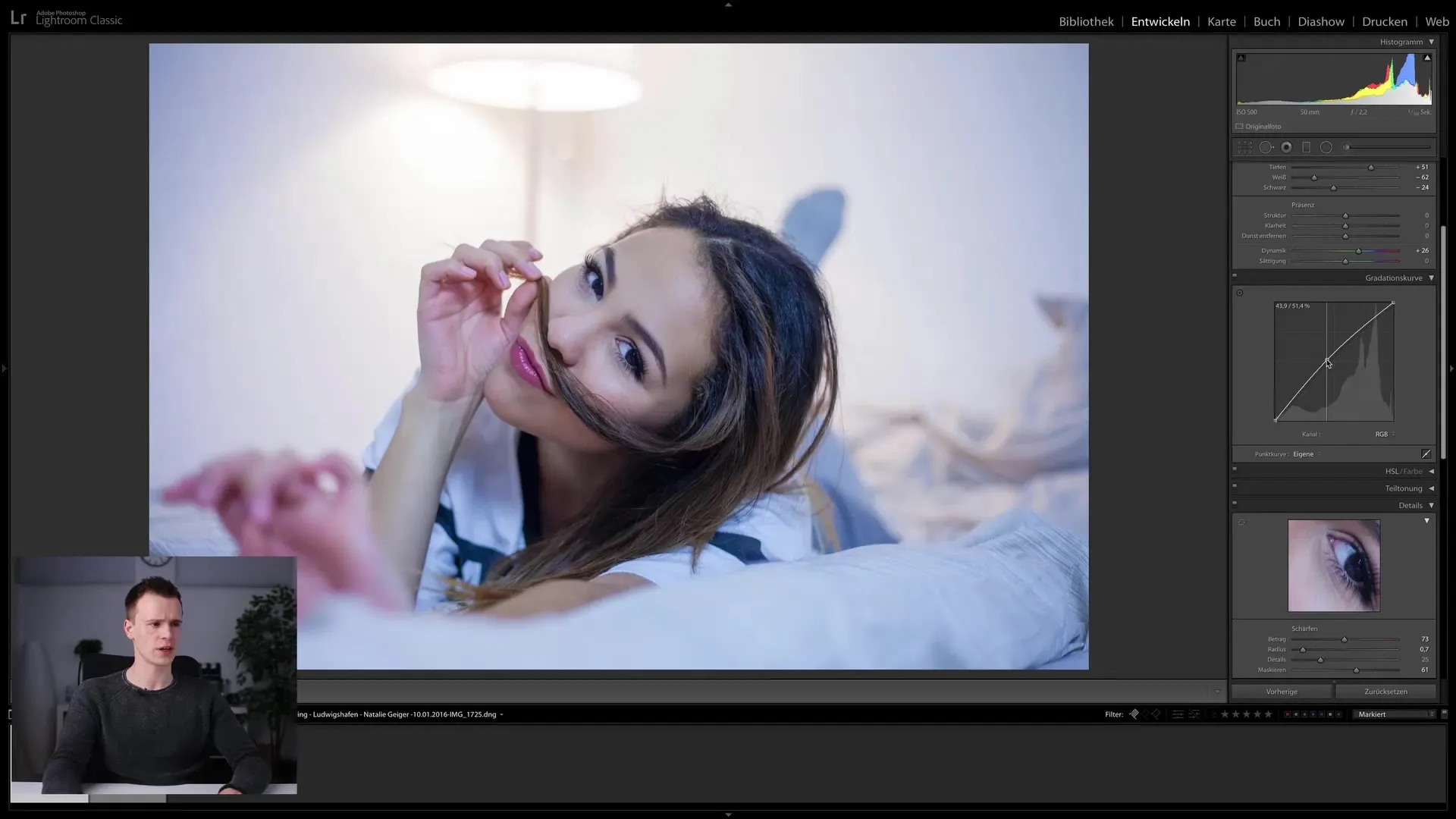
Korak 9: Prilagajanje barv las Barva las se mi zdi preveč svetla, zato uporabim popravilni čopič, da lase geografsko potemnim. Poskrbi, da koža in druge površine ne bodo spremenjene. Pomembno je, da natančno maskiraš izbor, da ustvariš harmonično celostno podobo.
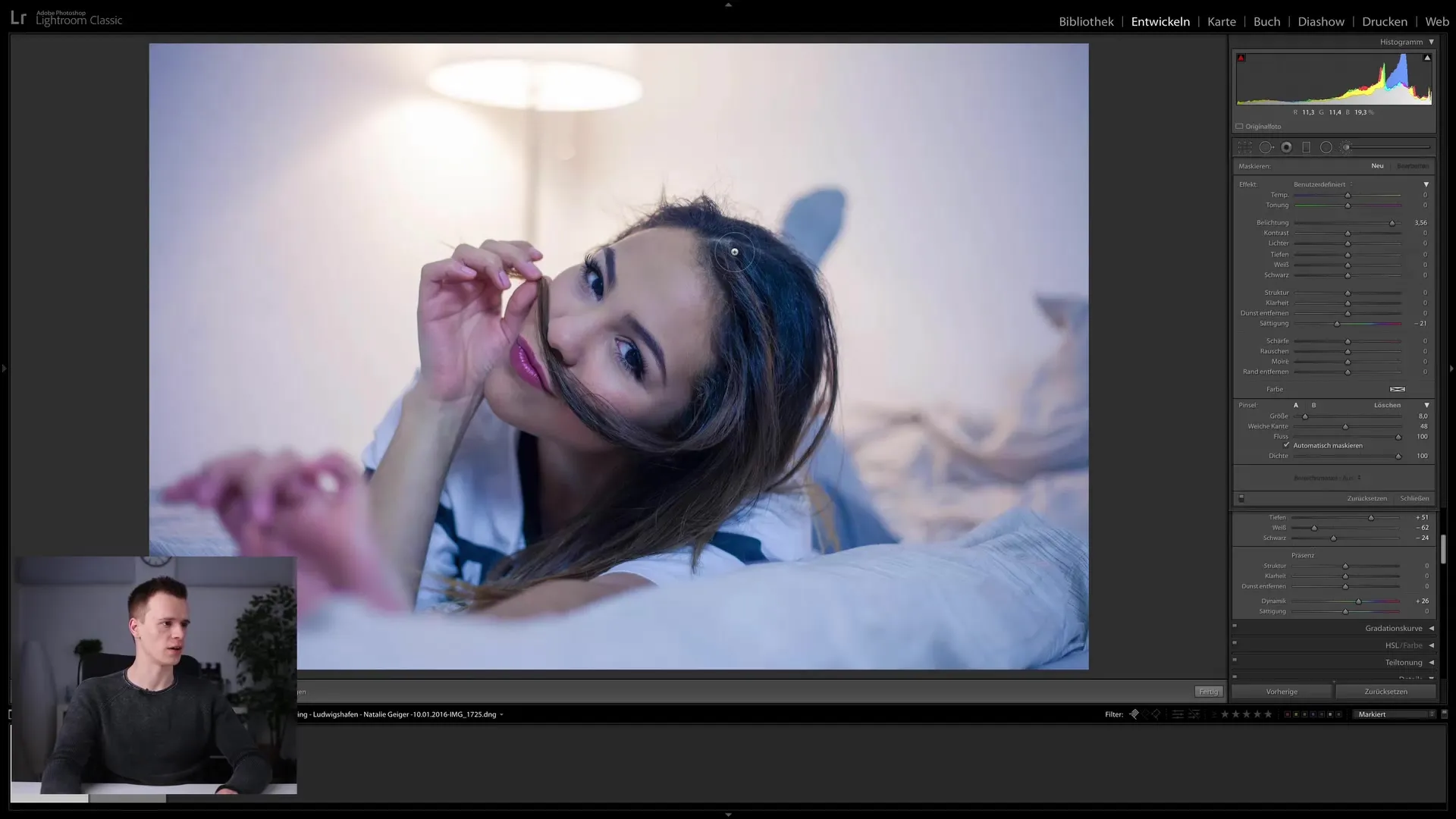
Korak 10: Zaključek in dodajanje vinjete Skoraj smo na koncu! Dodam vinjeto, da usmerim pozornost na glavni motiv in prilagodim obrez fotografije, da izboljšam kompozicijo. Nazadnje preveri sliko v primerjavi s originalom in ugotovi, katere pozitivne spremembe so nastale zaradi tvojih prilagoditev.
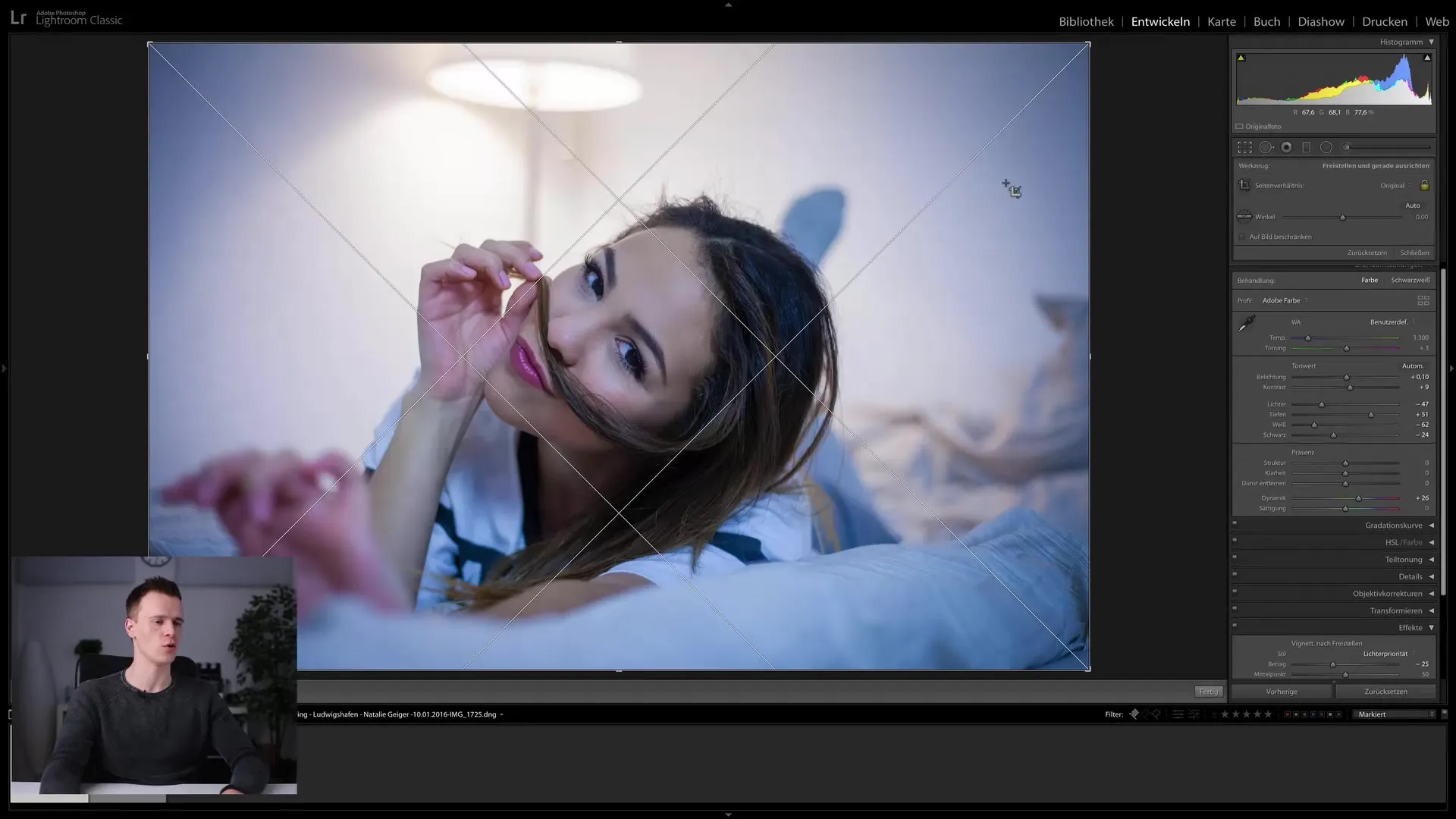
Povzetek
V tem vodiču si se naučil/a, kako učinkovito urediti portret v programu Lightroom Classic CC. Od prilagajanja svetlobe in barv do podrobnega retuširanja si spoznal/a številne tehnike, ki ti bodo pomagale pri obdelavi slik.
Pogosta vprašanja
Kakšna je razlika med orodjem za popravilo in klonirnim žigom?Orodje za popravilo prilagaja svetlobo in kontrast, medtem ko klonirni žig samo kopira material.
Kako zagotoviti, da ostane v ospredju le glavni motiv?Uporabi orodja za maskiranje, da ostane oster samo želeni del slike.
Zakaj je krivulja toniranja pomembna pri moji obdelavi?Omogoča prilagajanje svetlobe in vpliv na barvne odtenke enakomerno.
Ali je mogoče razveljaviti urejanje v Lightroomu?Da, vsa prilagajanja v programu Lightroom je mogoče razveljaviti ali spremeniti.
Kakšno vlogo igra dinamika pri obdelavi slik?Dinamika poveča barvno nasičenost v nasičenih območjih, ne da bi preveč poudarila manj nasičena območja.


